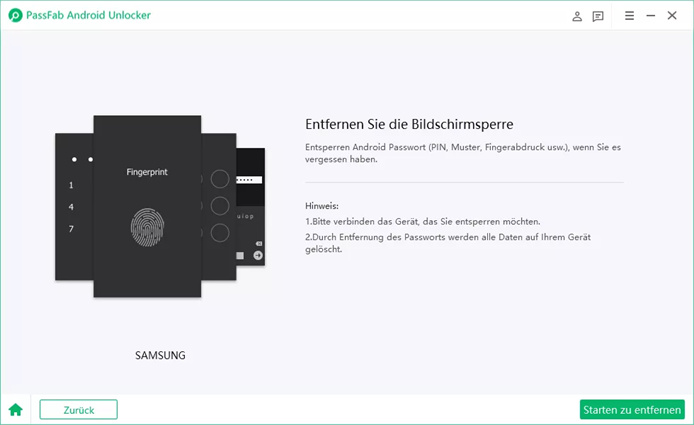Das Internet ist voll von Fragen wie “Wie kann ich mein Samsung Tablet ausschalten ohne Passwort?” oder “Wie kann ich mein Samsung Handy ausschalten ohne Pin?”. Vor allem seit der Markteinführung des neuen Samsung S24 fragen sich viele, wie man es ohne Passwort ausschalten kann und wie man den Bildschirm deaktiviert, wenn man das Passwort vergessen hat.
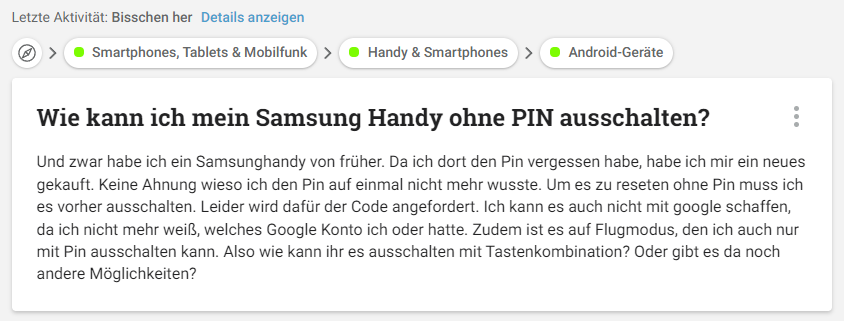
Deshalb haben wir drei einfache und schnelle Methoden für dich, um dich aus dem Problem „Samsung lässt sich ohne Passwort nicht ausschalten“ zu befreien. Außerdem haben wir ein tolles Tool für dich, falls alle Hacks fehlschlagen. Also, lass uns anfangen.
Ein einfacher und effektiver Android-Entsperrer. Entsperrt Ihr Android-Gerät in wenigen Minuten und entfernt Google-Konten sowie FRP-Sperren.
Teil 1: 4 Methoden - Samsung ausschalten ohne Pin [Handy/Tablet]
Wir zeigen dir mehrere Methoden, wie du das Samsung (Einschließlich des aktuellen Galaxy S24 & Tab S9) ohne Passwort ausschalten kannst und welche Tools du verwenden kannst, wenn es sich nicht ausschalten lässt. Schau dir die folgenden einfachen Möglichkeiten an:
- Methode 1. Samsung ohne Passwort ausschalten mit Wiederherstellungsmodus
- Methode 2. Samsung ohne PIN ausschalten mit Samsung SmartThings Find
- Methode 3. Samsung Handy/Tablet ausschalten ohne PIN durch Zurücksetzen
- Methode 4. Schalte dein Samsung aus, indem du einfach den Akku herausnimmst
Methode 1. Samsung ohne Passwort ausschalten mit Wiederherstellungsmodus
Es ist auch sinnvoll, das Gerät über den Wiederherstellungsmodus auszuschalten. Schau dir die folgenden Schritte an, um Samsung S20/S21/S22/S23/S24 & Tablet S7/S8/S9 ohne Passwort auszuschalten oder zurückzusetzen.
- 1. Halte zunächst die Lautstärke- und die Einschalttaste 15 Sekunden lang gleichzeitig gedrückt, bis ein Menü auf dem Bildschirm erscheint.
- 2. Dann kannst du mit der Lautstärketaste durch das Menü nach oben und unten blättern. Blättere zu der Option „reboot system now“.
- 3. Mit der Bixby-Taste kannst du die Option Ausschalten auswählen und bestätigen, um das Gerät auszuschalten. So einfach ist es, Samsung Galaxy S20/S21/S22/S23/S24 & Tablet S7/S8/S9 ohne Passwort auszuschalten.

Methode 2. Samsung ohne PIN ausschalten mit Samsung SmartThings Find
Samsung-Geräte verfügen in der Regel über die integrierte Funktion „SmartThings Find“. Du kannst es einfach auf deinem Samsung-Handy/Tablet verwenden, wenn es sich ohne Passwort nicht ausschalten lässt. Schau dir die folgenden Schritte an, um zu erfahren, wie das geht:
- 1. Zunächst musst du dich bei deinem Samsung-Konto anmelden.
- 2. Klicke dann auf die Option „„Meinen Bildschirm sperren“ “ und gebe eine neue PIN ein.
- 3. Wähle die Schaltfläche „Sperren“ am unteren Rand des Bildschirms
- 4. So geht’s! In wenigen Minuten wird dein Passwort in eine PIN umgewandelt, mit der du das Gerät ganz einfach entsperren kannst.
- 5. Jetzt kannst du auf dein Samsung Handy zugreifen und es bei Bedarf einfach ausschalten.

Methode 3. Samsung Handy/Tablet ausschalten ohne PIN durch Zurücksetzen
Wenn du dein Samsung-Handy nicht ausschalten kannst, weil du das Passwort vergessen hast, kann Android das Gerätepasswort mit Zurücksetzen entfernen. Du kannst dein Samsung-Gerät von einem anderen PC aus zurücksetzen, um das Handy zu entsperren. Allerdings werden dabei alle deine Daten gelöscht. Vergewissere dich daher, dass du vorher ein Backup erstellt hast. Um das Gerät ohne Passwort zurückzusetzen, gehe wie folgt vor:
- 1. Verwende einen anderen PC oder ein anderes Gerät. Rufe die Seite Android Find My Phone(Google Mein Gerät finden) auf und melde dich mit demselben Google-Konto an, das du für das Gerät verwendest.
- 2. Wähle dann das Gerät aus, von dem du alle deine Daten löschen möchtest.
- 3. Klicke auf „Löschen“, um alle vorhandenen Daten, Dateien, Bilder, Videos, Apps und Dokumente zu entfernen.
- 4. Außerdem wird das Passwort für die Bildschirmsperre gelöscht. Anschließend kannst du dich ganz einfach bei deinem Tablet oder Handy anmelden und ein neues Passwort festlegen.

Methode 4. Schalte dein Samsung aus, indem du einfach den Akku herausnimmst
Wenn du die Tasten Ausschalten und Leiser gedrückt hältst, wird der Akku kurz unterbrochen, um das Gerät auszuschalten. Je nach Modell kann es jedoch erforderlich sein, die Wiederherstellung aufzurufen und das Smartphone auszuschalten, um einen Neustart zu verhindern. Daher kannst du einfach den Akku des Telefons herausziehen, um das Gerät auszuschalten.
Teil 2: FAQs zum Ausschalten von Samsung Handy/Tablet
F1. Wie kann ich mein Samsung Tablet ausschalten erzwingen?
Wenn sich dein Samsung-Tablet oder -Handy ohne Passwort nicht ausschalten lässt, kannst du die Lautstärke- und die Einschalttaste 15 Sekunden bis zu 2 Minuten lang gedrückt halten. Das Gerät wird erfolgreich neu gestartet.
F2. Wie kann ich das Samsung Galaxy S9 ohne Passwort ausschalten?
Du kannst verschiedene Methoden verwenden, z. B. die Funktion Mein Geräte finden oder dich von einem anderen Gerät aus anmelden. Der einfachere Weg, das Passwort auf Samsung Tab S9 und S9+ zu umgehen, ist, die Lautstärke- und Einschalttaste gedrückt zu halten. Nach kurzer Zeit erscheint ein Menü zum Neustart des Systems.
F3. Wie kann ich die Bildschirmsperre bei meinem Samsung Galaxy deaktivieren?
Du kannst ein fantastisches Drittanbieter-Tool namens PassFab Android Unlock verwenden, das wir weiter unten im Detail besprechen werden. Es ist eine schnelle und einfache Methode, um den Sperrbildschirm deines Samsung-Handys oder sogar Tablets zu umgehen.
Bonus-Tipp: Android-Sperrbildschirm ohne Passwort entfernen [Unterstützung von Android 14]
Jetzt weißt du, wie du dein Samsung S20/S21/S22/S23/S24 & Tablet S7/S8/S9 ohne Passwort ausschalten kannst. Daher ist es an der Zeit, dir ein hervorragendes, einfach zu bedienendes und praktisches Tool vorzustellen, mit dem du jeden Android-Sperrbildschirm in wenigen Minuten entsperren kannst. PassFab Android Unlock ist eines der am meisten nachgefragten Produkte von PassFab. Es ist so leistungsfähig, dass es jede Android-Sperre, einschließlich PIN, Muster oder sogar Fingerabdruck, aufheben kann, ohne dass du ein Passwort benötigst.
In der folgenden Kurzanleitung erfährst du, wie du es herunterladen und verwenden kannst, um den Sperrbildschirm deines Samsung-Geräts im Handumdrehen zu entsperren.
Schritt 1. PassFab Android Unlock herunterladen und installieren
Zunächst gehst du auf die offizielle Website von PassFab, um Android Unlock auf dem Windows oder Mac herunterzuladen. Dann installierst du das Programm ordnungsgemäß auf deinem PC.
Hinweis: Schalte deinen PC während des Installationsvorgangs nicht aus.
Schritt 2. Gerät an den Computer anschließen
Sobald du den PassFab Android Unlocker auf PC installiert hast, ist es an der Zeit, das Tool zu starten, um den Prozess zu beginnen. Also starte PassFab Android Unlock als Administrator und verbinde dein Samsung oder ein anderes Android-Gerät mit Hilfe eines USB-Kabels mit dem Computer.

Schritt 3. Samsung Sperrbildschirm entfernen
- 1. Sobald dein Gerät eine Verbindung zum PC herstellt, erscheint eine Popup-Meldung mit der Aufforderung, den Vorgang zu starten. Klicke auf die Option „Starten“

- 2. „Wenn du das Passwort für die Bildschirmsperre entfernst, werden alle Daten auf dem Gerät gelöscht. Bist du sicher, dass du fortfahren willst?“ Klicke „Ja“.

- 3. Der Entfernungsvorgang wird nun beginnen. Stelle sicher, dass du deine Daten bereits auf einem anderen Gerät oder in der Cloud gesichert hast. Bei diesem Vorgang werden alle Daten gelöscht. Es wird das Gerät jedoch erfolgreich und ohne Probleme entsperren. Und schalte deinen PC während der Entsperrung nicht aus.
Schritt 4. Samsung Sperrbildschirm erfolgreich entfernen
Nun lehnst du dich zurück und wartest eine Weile. Sobald der Vorgang abgeschlossen ist, siehst du ein Popup-Fenster „Erledigt“. Klicke darauf, um den Vorgang abzuschließen. Das war's. Leute! So, jetzt musst du dir keine Sorgen mehr machen, wenn sich dein Samsung Tablet oder S7 Telefon ohne Passwort nicht ausschalten lässt. Mit dieser einfachen Anleitung kannst du es jederzeit problemlos freischalten.
Letzte Worte
Wir haben besprochen, wie du dein Samsung S20/S21/S22/S23/S24 & Tablet S7/S8/S9 oder ein anderes Android-Gerät ohne Passwort ausschalten oder ausschalten kannst. Wir haben auch ein fantastisches Tool vorgestellt, PassFab Android Unlock, das beste Tool, um den Android Sperrbildschirm zu umgehen, ohne dass du ein Passwort benötigst. Wir hoffen, die Informationen haben dir geholfen, dein Problem zu lösen. Wenn du noch weitere Fragen oder Unklarheiten hast, lass uns deine Gedanken im Kommentarbereich wissen. Wir werden versuchen, deine Fragen so schnell wie möglich zu beantworten.